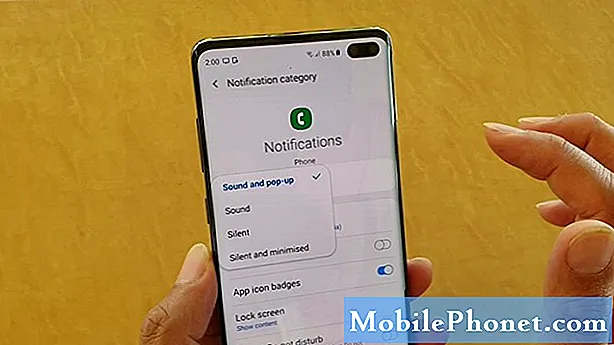
Sisältö
- S10: n ilmoitusongelmien syitä Android 10 -päivityksen jälkeen
- Voiko tämän ongelman korjata?
- Ratkaisut S10 -ilmoitusongelmiin Android 10 -päivityksen jälkeen
- Ehdotetut lukemat
- Hanki apua meiltä
Yksi yleisimmistä ongelmista monissa Android-laitteissa uusimman Androidin asennuksen jälkeen koskee ilmoituksia. Tässä vianmääritysviestissä näytämme ratkaisut, joita voit tehdä, jos sinulla on ilmoitusongelmia Galaxy S10: ssä Android 10 -päivityksen jälkeen.
S10: n ilmoitusongelmien syitä Android 10 -päivityksen jälkeen
S10-ilmoitusongelmia voi aiheuttaa useita asioita. Joitakin yleisiä syitä, joista tiedämme, ovat:
- Virheelliset akun virranhallinta-asetukset
- Virheelliset ilmoitusasetukset
- Vioittunut järjestelmän välimuisti
- Sovellusvirhe
- Tuntematon ohjelmistovirhe
- Huono kolmannen osapuolen sovellus
- Koodausvirhe
Voiko tämän ongelman korjata?
Joo. Suurin osa ilmoitusongelmista johtuu sovellus- tai ohjelmavirheistä, joten minkä tahansa tämän oppaan ehdotusten pitäisi toimia.
Ratkaisut S10 -ilmoitusongelmiin Android 10 -päivityksen jälkeen
Nämä ovat ratkaisuja, jotka sinun on tehtävä ongelman korjaamiseksi.
Varmista, että ilmoitukset on määritetty sovelluksille
Voit mukauttaa jokaisen sovelluksen ilmoitusasetukset manuaalisesti, joten ensimmäinen vianmääritysvaihe, jonka haluat tehdä, on tarkistaa, miten ongelma, johon sinulla on ongelma, määritetään. Oletuksena sovellukset on asetettu näyttämään ilmoituksia, mutta on mahdollista, että ongelmallinen juuri nyt on ehkä asetettu näyttämättä.
Voit tarkistaa kunkin sovelluksen ilmoitusasetukset seuraavasti:
- Avaa Asetukset-sovellus.
- Napauta Sovellukset.
- Valitse sovellus.
- Napauta Ilmoitukset. Jos siinä lukee Estetty, tämä on syy, miksi sinulla on ongelmia ilmoitusten kanssa.
- Voit sallia ilmoitusten näyttämisen siirtämällä Näytä ilmoitukset -luistia oikealle.
Varmista, että asetat Älä häiritse -asetukseksi POIS
Älä häiritse (DND) on kätevä ominaisuus tietyissä tilanteissa, kuten varmistaessasi, ettet saa ilmoituksia yöllä, mutta se voi myös aiheuttaa hämmennystä uusille käyttäjille. Kun DND on käytössä, sinulle annetaan kolme vaihtoehtoa siitä, kuinka kauan se pysyy tällöin: Kunnes sammutan sen, 1 tunti ja Kysy joka kerta.
Jotkut uudet Galaxy-käyttäjät saattavat poissaolematta valita ensimmäisen, mikä tarkoittaa, että ellei se ole pois päältä, kaikki ilmoituksesi estetään. Muista sammuttaa DND manuaalisesti ja katso, korjaako se ilmoitusongelmat.
Tarkista nukkumissovellusten luettelo
Laitteesi saattaa ajoittain ehdottaa, että laitat sovelluksen nukkumaan, koska se jatkuu taustalla. Jos noudatat suositusta, tämä saa sovelluksen lopettamaan toimintansa, mutta myös keskeytetyssä tilassa. Se ei voi lähettää sinulle ilmoituksia lepotilassa.
Yritä tarkistaa nukkumissovellusten luettelosi nähdäksesi, onko sovellus, jolla sinulla on ilmoitusongelmia.
Nämä ovat vaiheet nukkumissovellusten tarkistamiseksi:
- Avaa Asetukset-sovellus.
- Napauta Laitteen hoito.
- Napauta Akku.
- Napauta Sovelluksen virranhallinta.
- Valitse Nukkuvat sovellukset.
Kun sinulla on luettelo, käy se läpi ja tarkista, onko sovelluksessa sinulla ongelmia. Jos haluat poistaa sovelluksen tai sovellukset tästä luettelosta, napauta vain oikeassa yläkulmassa olevaa Poista-kuvaketta.
Vähän tietoa? Data Saver voi olla syyllinen?
Jos sinulla on edelleen ilmoitusongelmia Samsung Galaxy S10: ssä Android 10 -päivityksen jälkeen, seuraava looginen asia on tarkistaa tietojen säästö. Tee tämä varsinkin jos luotat pääasiassa mobiilidataan Internet-tarpeidesi kannalta. Tämä ominaisuus toimii minimoimalla laitteen datankäyttö estämällä sovelluksia käyttämästä tietoja taustalla.
Voit tarkistaa, oliko Data Saver käytössä aiemmin:
- Avaa Asetukset-sovellus.
- Napauta Yhteydet.
- Napauta Tietojen käyttö.
- Napauta Data saver.
- Poista Data Saver käytöstä.
Poista akun optimointi käytöstä
Toinen mahdollinen syy ilmoitusongelmiin voi olla akun optimointi. Samsung Galaxy S10: ssä on kunnollinen virranhallinta, joka sisältää myös akun optimoinnin.
Tämä on ominaisuus, joka suodattaa sovellukset, jotka näyttävät kuluttavan virtaa säännöllisesti muita edellä. Järjestelmä suosittelee sitten, jos haluat optimoida sovelluksen virran säästämiseksi. Koska akulle optimoituja sovelluksia rajoitetaan, ne eivät voi lähettää sinulle ilmoituksia.
Akun optimoinnin poistaminen käytöstä:
- Avaa Asetukset-sovellus.
- Napauta Sovellukset.
- Napauta kolmen pisteen valikkopainiketta.
- Napauta Erikoisoikeudet.
- Napauta Optimoi akun käyttö.
- Jos ruudun yläosassa olevassa avattavassa valikossa ei ole sanaa Kaikki, napauta Sovelluksia, joita ei ole optimoitu.
Voit vaihtaa akun optimoinnin jokaiselle haluamallesi sovellukselle. Poista tämä ominaisuus käytöstä sovelluksessa, josta et saa ilmoituksia tällä hetkellä. Muista, että akulle optimoidut sovellukset ovat osittain pois käytöstä, eivätkä ne voi lähettää ilmoituksia puolestasi.
Sammuta adaptiivinen akku
Samsung esitteli adaptiivisen akun ominaisuuden Android 9: n aikakaudella. Se on tehokas mutta vähemmän tunnettu ominaisuus, joka voi laittaa sovellukset nukkumaan tai poistaa ne käytöstä heti tilanteesta riippuen. Jos luulet, että adaptiivinen akku ei toimi kunnolla, koska et priorisoi sovelluksiasi hyvin, voit tarkistaa sen manuaalisesti ja poistaa sen käytöstä.
Mukautuvan akun poistaminen käytöstä Galaxy S10: ssä, jossa on Android 10:
- Avaa Asetukset-sovellus.
- Vieritä alaspäin ja napauta Laitteen hoito.
- Napauta Akku.
- Napauta Sovelluksen virranhallinta.
- Sammuta adaptiivinen akku.
Päivitä järjestelmä pakotetulla uudelleenkäynnistyksellä
Kaikki Samsung-laitteet, joissa on virtapiirejä, voivat hyötyä uudelleen käynnistämisestä. Joitakin pieniä virheitä kehittyy, jos laite jätetään käyntiin pitkäksi aikaa. On suositeltavaa, että käynnistät puhelimesi uudelleen vähintään muutaman päivän välein.
Galaxy S10: n uudelleenkäynnistäminen on helppoa. Näin sinun on tehtävä: Pidä äänenvoimakkuuden vähennyspainiketta ja virtanäppäintä painettuna samanaikaisesti 10 sekunnin ajan tai kunnes laitteen näyttö käynnistyy.
Jos se ei muuta mitään, voit kokeilla seuraavia vaiheita:
- Paina ensin äänenvoimakkuuden vähennyspainiketta ja älä vapauta sitä.
- Pidä sitä painettuna pitämällä virtanäppäintä painettuna.
- Pidä molempia näppäimiä painettuna vähintään 10 sekuntia.
Laitteen uudelleenkäynnistys säännöllisesti vähintään kerran viikossa voi olla hyödyllistä. Jos sinulla on tapana unohtaa asioita, suosittelemme, että määrität puhelimesi käynnistymään uudelleen itsestään. Voit ajoittaa sen suorittamaan tämän tehtävän seuraavasti:
- Avaa Asetukset-sovellus.
- Napauta Laitteen hoito.
- Napauta yläreunassa olevaa 3 pistettä.
- Valitse Automaattinen uudelleenkäynnistys.
Pyyhi välimuistiosio
Jos sinulla oli ilmoitusongelmia ennen Android 10 -päivityksen asentamista, sinulla saattaa olla ongelma Galaxy S10 -järjestelmän välimuistissa. Tarkista tarkistamalla tyhjentämällä välimuistiosio, johon tämä välimuisti on tallennettu.
Näin voit tehdä sen:
- Sammuta laite.
- Pidä äänenvoimakkuuden lisäysnäppäintä ja Bixby-näppäintä painettuna ja paina sitten virtapainiketta.
- Kun vihreä Android-logo tulee näkyviin, vapauta kaikki avaimet (Järjestelmän päivityksen asentaminen näkyy noin 30–60 sekuntia ennen Android-järjestelmän palautusvalikkovaihtoehtojen näyttämistä).
- Korosta ”pyyhi välimuistiosio” painamalla äänenvoimakkuuden vähennyspainiketta useita kertoja.
- Paina virtapainiketta valitaksesi.
- Paina äänenvoimakkuuden vähennyspainiketta, kunnes ”kyllä” on korostettu, ja paina virtapainiketta.
- Kun pyyhi välimuistiosio on valmis, ”Käynnistä järjestelmä uudelleen nyt” on korostettu.
- Käynnistä laite uudelleen painamalla virtapainiketta.
Nollaa kaikki asetukset
Jotkin sovellukset ja palvelut vaativat toimiakseen muita järjestelmän oletussovelluksia ja -palveluja. Joskus muut sovellukset voivat sammuttaa nämä oletussovellukset tai joidenkin järjestelmämuutosten jälkeen, kuten päivityksen jälkeen.
Voit varmistaa, että kaikki oletussovellukset otetaan uudelleen käyttöön, tekemällä nämä vaiheet:
- Avaa Asetukset-sovellus.
- Napauta Sovellukset.
- Napauta Lisää asetuksia oikeassa yläkulmassa (kolmen pisteen kuvake).
- Valitse Nollaa sovelluksen asetukset.
- Käynnistä S10 uudelleen ja tarkista ongelma.
Päivitä sovellukset, käynnistä se uudelleen vikasietotilaan ja tarkkaile
Jos sinulla on edelleen ilmoitusongelmia S10: lläsi Android 10 -päivityksen jälkeen, seuraava hyvä vianmääritysvaihe, jonka voit tehdä, on tarkistaa, aiheuttaako jokin sovelluksista ongelmia.
Tässä vaiheessa sinun on tehtävä kaksi asiaa. Ensinnäkin on varmistettava, että kaikki sovellukset on päivitetty kokonaan, ja toiseksi on tarkistettava, onko mitään muutoksia, kun suoritat S10: n vikasietotilaan.
Varmista, että kaikki sovellukset on päivitetty
Ensin haluat varmistaa, että kaikki sovelluksesi on päivitetty kokonaan. Voit tehdä tämän siirtymällä Play Kauppa -sovellukseen.
Play Store -sovelluksen päivitysten tarkistaminen Galaxy NoteS10: ssä:
- Avaa Play Kauppa -sovellus.
- Napauta Lisää asetuksia -kuvaketta vasemmassa yläkulmassa (kolme vaakasuoraa viivaa).
- Napauta Omat sovellukset ja pelit.
- Napauta Päivitä tai Päivitä kaikki.
Jos olet mobiilidatayhteydessä, suosittelemme, että päivität vain wifi-yhteyden kautta lisämaksujen välttämiseksi. Näin:
- Avaa Play Kauppa -sovellus.
- Napauta Lisää asetuksia -kuvaketta vasemmassa yläkulmassa (kolme vaakasuoraa viivaa).
- Napauta Asetukset.
- Napauta Sovelluksen latausasetukset.
- Valitse Vain wifi-yhteys (valitse Missä tahansa verkossa, jos sinulla ei ole wifi-yhteyttä).
- Napauta Valmis.
Pidä sovelluksesi myös jatkuvasti ajan tasalla ottamalla automaattinen päivitys käyttöön.
- Napauta Automaattinen päivitys.
- Napauta Vain wifi-yhteys (valitse Missä tahansa verkossa, jos sinulla ei ole wifi-yhteyttä).
- Napauta Valmis.
Jos sinulla on sovelluksia, jotka on otettu Play Kaupan ulkopuolelta, saatat joutua päivittämään ne asentamalla päivitetyn APK: n. Tee yhteistyötä sovelluskehittäjän kanssa tarkalleen mitä tehdä.
Tarkkaile laitetta vikasietotilassa ja tarkista, onko sovellus rikki
Jos Galaxy S10: lläsi on edelleen ilmoitusongelmia Android 10 -päivityksen jälkeen, toinen mahdollinen syy, jonka haluat tarkistaa, on huono kolmannen osapuolen sovellus. Kaikkia sovelluksia ei ole rakennettu samalla taitolla ja resursseilla, joten jotkut saattavat yhtäkkiä alkaa toimia, jos kehittäjä ei ole valmistellut sitä uudelle Android-versiolle.
Päivittäminen Android 9: stä 10: een ei välttämättä tarkoita, että kaikki sovellukset päivitetään ja muunnetaan yhteensopiviksi. Tällainen tilanne voi aiheuttaa ongelmia.
Suorita S10 vikasietotilassa, jotta voit tarkistaa, onko laitteessasi huono kolmannen osapuolen sovellus. Tässä tilassa kaikki kolmannen osapuolen sovellukset on estetty (harmaat), joten niitä ei voi suorittaa. Jos ilmoitukset toimivat normaalisti vikasietotilassa, se tarkoittaa, että sinulla on huono sovellus käsillä.
Voit palata vikasietotilaan seuraavasti:
- Sammuta laite.
- Paina virtanäppäintä ja pidä sitä painettuna mallinimen näytön jälkeen.
- Kun “SAMSUNG” tulee näyttöön, vapauta virtapainike.
- Paina heti virtapainikkeen vapauttamisen jälkeen äänenvoimakkuuden vähennyspainiketta ja pidä sitä painettuna.
- Pidä äänenvoimakkuuden vähennyspainiketta painettuna, kunnes laite on käynnistynyt uudelleen.
- Vikasietotila näkyy ruudun vasemmassa alakulmassa.
- Vapauta äänenvoimakkuuden vähennyspainike, kun näet vikasietotilan.
Älä unohda: vikasietotila estää kolmannen osapuolen sovelluksia, mutta se ei kerro, mikä niistä on todellinen syy. Jos luulet, että järjestelmässä on väärennetty kolmannen osapuolen sovellus, sinun on tunnistettava se. Tässä sinun on tehtävä tarkalleen:
- Käynnistä vikasietotilaan.
- Tarkista ongelma.
- Kun olet vahvistanut, että kolmannen osapuolen sovellus on syyllinen, voit aloittaa sovellusten poistamisen erikseen. Suosittelemme, että aloitat viimeisimmistä lisäämistäsi.
- Kun olet poistanut sovelluksen, käynnistä puhelin uudelleen normaalitilaan ja tarkista ongelma.
- Jos Galaxy S10 on edelleen ongelmallinen, toista vaiheet 1-4.
Pyyhi puhelin palauttaaksesi ohjelmiston oletuksiin
Toistaiseksi ainoa tehokas tapa korjata Android 10 -päivitysongelmat, jotka tiedämme toistaiseksi, on tehdasasetusten palautus. Joten jos mikään yllä olevista ehdotuksistamme ei ole auttanut, sinun on harkittava tätä ratkaisua. Koska todennäköisin syy ilmoitusongelmiin on luonteeltaan ohjelmisto, tehdasasetusten palauttamisesta on todennäköisesti apua.
Nämä ovat kaksi tapaa palauttaa S10 tehdasasetuksiin.
Tapa 1: Kuinka nollata Samsung Galaxy S10 -laite Asetukset-valikon kautta
Tämä on helpoin tapa pyyhkiä Galaxy S10. sinun tarvitsee vain mennä Asetukset-valikkoon ja seurata alla olevia ohjeita. Suosittelemme tätä menetelmää, jos sinulla ei ole vaikeuksia mennä Asetukset-kohtaan.
- Luo varmuuskopio henkilökohtaisista tiedoistasi ja poista Google-tilisi.
- Avaa Asetukset-sovellus.
- Vieritä kohtaan Yleinen hallinta ja napauta sitä.
- Napauta Palauta.
- Valitse tehdasasetusten palautus annetuista vaihtoehdoista.
- Lue tiedot ja napauta sitten Palauta jatkaaksesi.
- Vahvista toiminto napauttamalla Poista kaikki.
Tapa 2: Kuinka nollata Samsung Galaxy S10 laitteella painikkeilla
Jos tapaus on, että puhelin ei käynnisty tai se käynnistyy, mutta Asetukset-valikkoon ei pääse, tämä menetelmä voi olla hyödyllinen. Ensin sinun on käynnistettävä laite palautustilaan. Kun pääset palautukseen onnistuneesti, aloitat oikean perusasetusten palautuksen. Voi kestää joitain yrityksiä, ennen kuin pääset palautukseen, joten ole kärsivällinen ja yritä vain uudelleen.
- Jos mahdollista, luo varmuuskopio henkilötiedoistasi etukäteen. Jos ongelmasi estää sinua tekemästä sitä, ohita tämä vaihe.
- Lisäksi haluat varmistaa, että poistat Google-tilisi. Jos ongelmasi estää sinua tekemästä sitä, ohita tämä vaihe.
- Sammuta laite. Tämä on tärkeää. Jos et voi sammuttaa sitä, et voi koskaan käynnistää palautustilaan. Jos et pysty sammuttamaan laitetta säännöllisesti virtapainikkeella, odota, kunnes puhelimen akku on tyhjä. Lataa sitten puhelinta 30 minuuttia ennen käynnistämistä palautustilaan.
- Paina ja pidä painettuna äänenvoimakkuuden lisäyspainiketta ja Bixby-painiketta samanaikaisesti.
- Pidä edelleen äänenvoimakkuuden lisäys- ja Bixby-näppäimiä painettuna virtapainiketta.
- Palautusnäyttövalikko ilmestyy nyt. Kun näet tämän, vapauta painikkeet.
- Käytä äänenvoimakkuuden vähennyspainiketta, kunnes korostat ”Pyyhi tiedot / tehdasasetusten palautus”.
- Paina virtapainiketta ja valitse Pyyhi tiedot / palauta tehdasasetukset.
- Korosta Kyllä äänenvoimakkuuden vähennyksen avulla.
- Vahvista tehdasasetusten palautus painamalla virtapainiketta.
Ehdotetut lukemat
- Kuinka korjata Note10 reagoimaton kosketusnäyttö Android 10 -päivityksen jälkeen
- Galaxy Note10: n automaattinen kiertäminen ei toimi Android 10 -päivityksen jälkeen
- Kuinka korjata S10 Smart Switchin kaatuminen Android 10 -päivityksen jälkeen
- Kuinka korjata S10 Chrome -ongelmat Android 10 -päivityksen jälkeen
Hanki apua meiltä
Onko sinulla ongelmia puhelimesi kanssa? Ota rohkeasti yhteyttä tällä lomakkeella. Yritämme auttaa. Luomme myös videoita niille, jotka haluavat noudattaa visuaalisia ohjeita. Käy Youtube-sivulla vianetsintää varten.


